マザーボードIDの読み取り表示
ヒント
ページ翻訳中に設定を変更しないでください
注意事項
ページ翻訳中に設定を変更しないでください
注意
ページ翻訳中に設定を変更しないでください
- CANBus UUID取得
- RS232 ID取得
- CANモードにスイッチが切り替えられているか確認してください
- CAN HとCAN Lは電源を切った状態で、マルチメーターを使用して抵抗値を約
60Ωに測定してください。もし120Ωであれば120ΩスイッチをONにし、40Ω前後であればスイッチをOFFにしてください
- IDを検索する前に、XT30データケーブルを使用してツールボードをUTOCまたはブリッジファームウェアを焼いたマザーボードに接続してください。下記は参考配線図です

CANの設定とID検索
- CANを使用する場合は、上位機がCANの設定を行っていることを確認してください
注意事項マザーボードが上位機に接続されていることを確認してから、以下の操作を行ってください
手記上位機のCANネットワーク、ブリッジマザーボードのCAN速度、CANツールボードの速度が完全に一致していることを確認してください
デバイス検索前の注意点
- CAN IDを検索する前に、SSHに接続してください
- 串口ログインではなくネットワーク経由でSSHにログインしていることを確認してください
- UTOCが接続されているか、またはCANブリッジファームウェアが正しいか確認し、上位機に接続されているデータラインがデータ転送機能を持っていることを確認してください
デバイス検索
- 今や上位機に正常にログインしたので、
lsusbを入力してデバイスを検索できます。以下のような状況のいずれかになりますlsusbを入力するとlsコマンドが見つからないというメッセージが出る場合、下記のコマンドを入力してコマンドをインストールしてくださいsudo apt-get install usbutilslsusbを入力しても反応がない場合、これはシステムの問題であり、こちらでは対処できません。別のシステムを使用するか、動作しているシステムを使用してください- 下記の画像の情報が表示される場合がありますが、これは参考です。ただちに
1d50:606fが表示されていれば問題ありません
1d50:606fは今回使用するデバイスです- 複数の
1d50:606fがある場合、一つを排除することをお勧めします。それ以外は後続の焼込みとファームウェア接続に影響を与える可能性があります。例えばFLY MINI PADの場合、ボード搭載のUTOCを使用することをお勧めし、他のCANブリッジデバイスを使用しないでください - ない場合は、データラインが正しく接続されているか、ファームウェアが正しく刷られているかを確認してください。
注意事項1d50:606fが存在する場合にのみCAN IDを検索してくださいCAN IDの検索
- 下記のコマンドを入力してIDを検索してください
~/klippy-env/bin/python ~/klipper/scripts/canbus_query.py can0- FASTシステムを使用する場合、下記のコマンドを使用してください
python ~/klipper/scripts/canbus_query.py can0- IDが表示され、最後の
Application:にKlipperと表示されている場合、このIDは直接使用できます - IDが表示され、最後の
Application:にCANBOOTまたはKatapultと表示されている場合、ファームウェアを刷らなければ使用できません
CANに関するよくある質問
注意事項- CAN IDが見つからない場合は、下記のドキュメントを参照してください
- CANに関するよくある質問
CANのIDを設定ファイルに入力
- fluiddの場合:
{…}をクリックするとprinter.cfgを見つけることができます

- mainsailの場合:
マシンをクリックするとprinter.cfgを見つけることができます

-
確認されたUUIDをコピーし、
printer.cfgの[mcu]ノードのcanbus_uuid:に貼り付けます。保存して再起動すればマザーボードに接続できます。Klipperがファームウェアの更新が必要であると表示されたり、ADCエラーなどが発生した場合は、Klipperがマザーボードに接続されていることを意味しています -
Application:がCanbootと表示されている場合、設定ファイルに追加することはできません。Klipperファームウェアを刷ってから次のステップを進めてください 危ない
危ない注意:ドキュメント中に表示されているすべてのIDは例示であり、実際には各マザーボードのIDは異なります。取得したIDに従って変更してください。
-
下記は参考設定です
危ない[mcu]
canbus_uuid: <ここに先ほど検索したIDを置き換えてください>- 下記はマザーボード1台とツールボード1台の状態でのMCU IDの設定方法の参考です
- マザーボードのIDの場合、必ず
[mcu]にcanbus_uuid:を追加し、検索したIDを入力してください - ツールボードの場合、必ず
[mcu 工具板名前]にcanbus_uuid:を追加し、検索したIDを入力してください
- RS232モードにスイッチが切り替えられているか確認してください

- IDを検索する前に、XT30データケーブルを使用してツールボードをUTORまたはG2Tに接続してください。下記は参考配線図です

RS232 IDの検索
RS232 IDを検索する前の注意事項
- RS232 IDを検索する前に、以下の条件が完了していることを確認してください
- ツールボードにRS232ファームウェアが焼かれてることを確認してください
- ツールボードがUTORまたはG2Tに接続されていることを確認してください(マザーボードにRS232が標準装備されている場合はこの文章を無視してください)
- ツールボードと上位機が共地になっていることを確認してください!!!、これは非常に重要です
RS232 IDの検索
- ブラウザを開き、アドレスバーに上位機のIPアドレスを入力します。例えば、私の上位機のIPは
192.168.101.179で、直接入力してエンターを押すだけでOKです
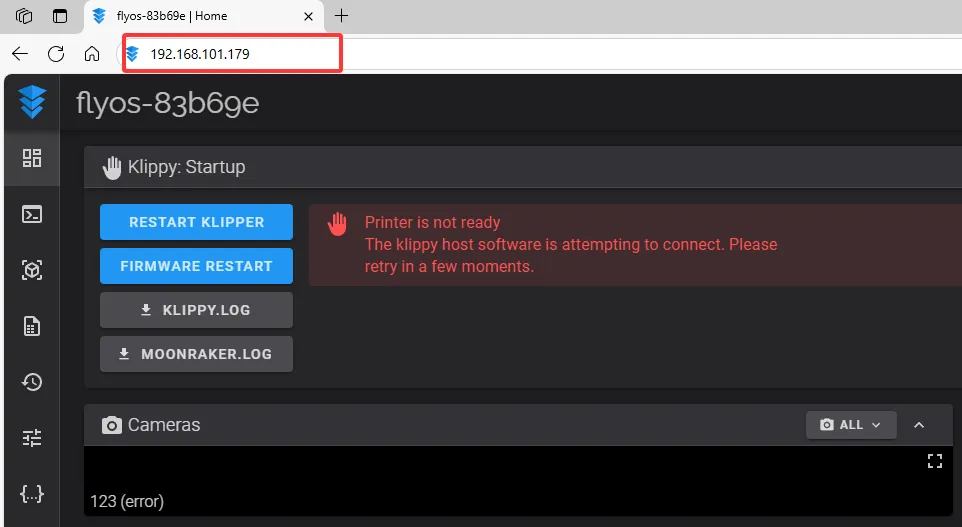
- 上位機のWEBインターフェースを開き、左サイドバーの設定オプションから以下を探します:
- fluiddの場合:
{…}をクリックして、printer.cfgを見つけてください

- mainsailの場合:
機械をクリックして、printer.cfgを見つけてください

printer.cfgをクリックして開き、右上のDEVICESをクリックしてください
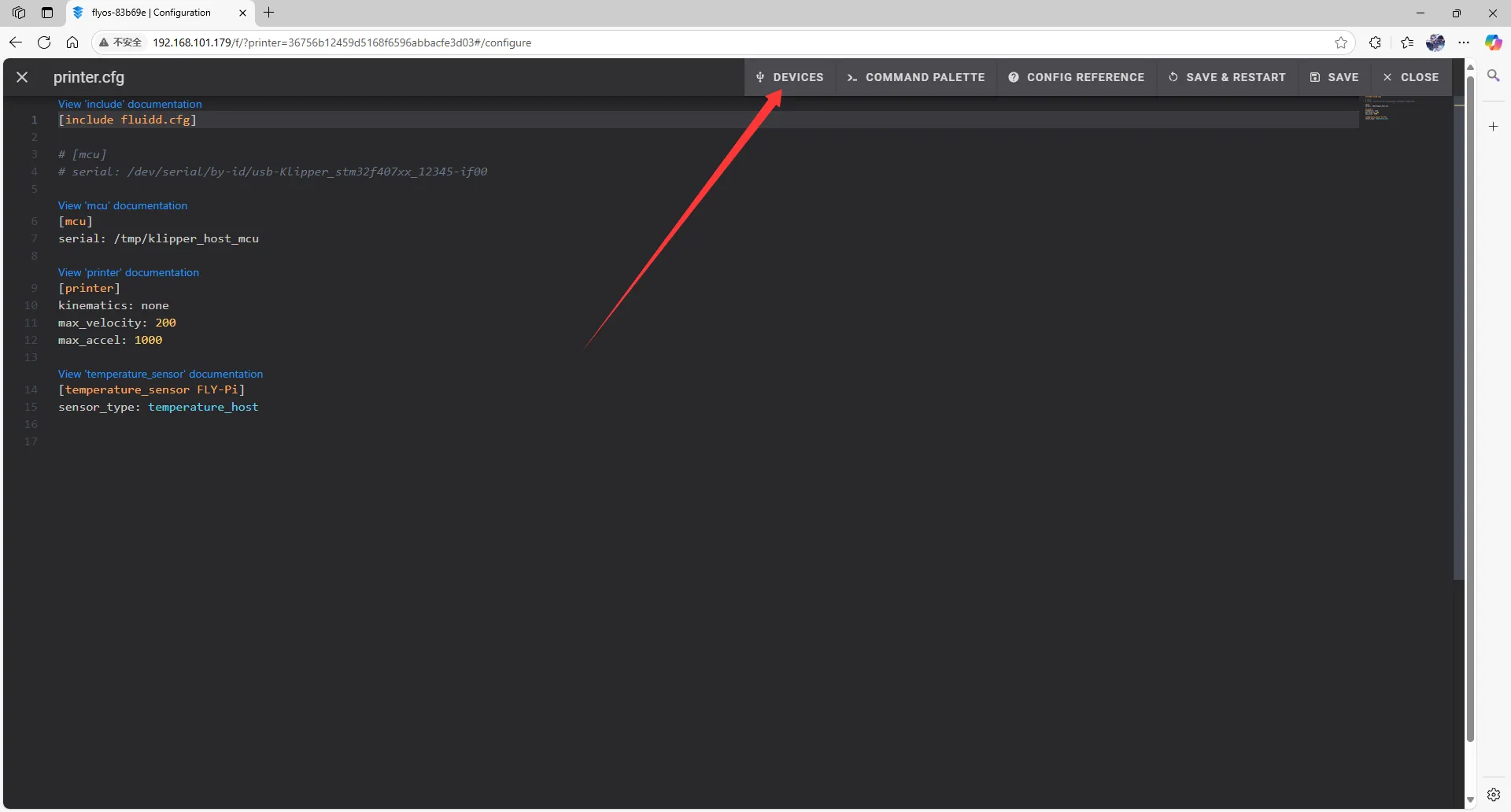
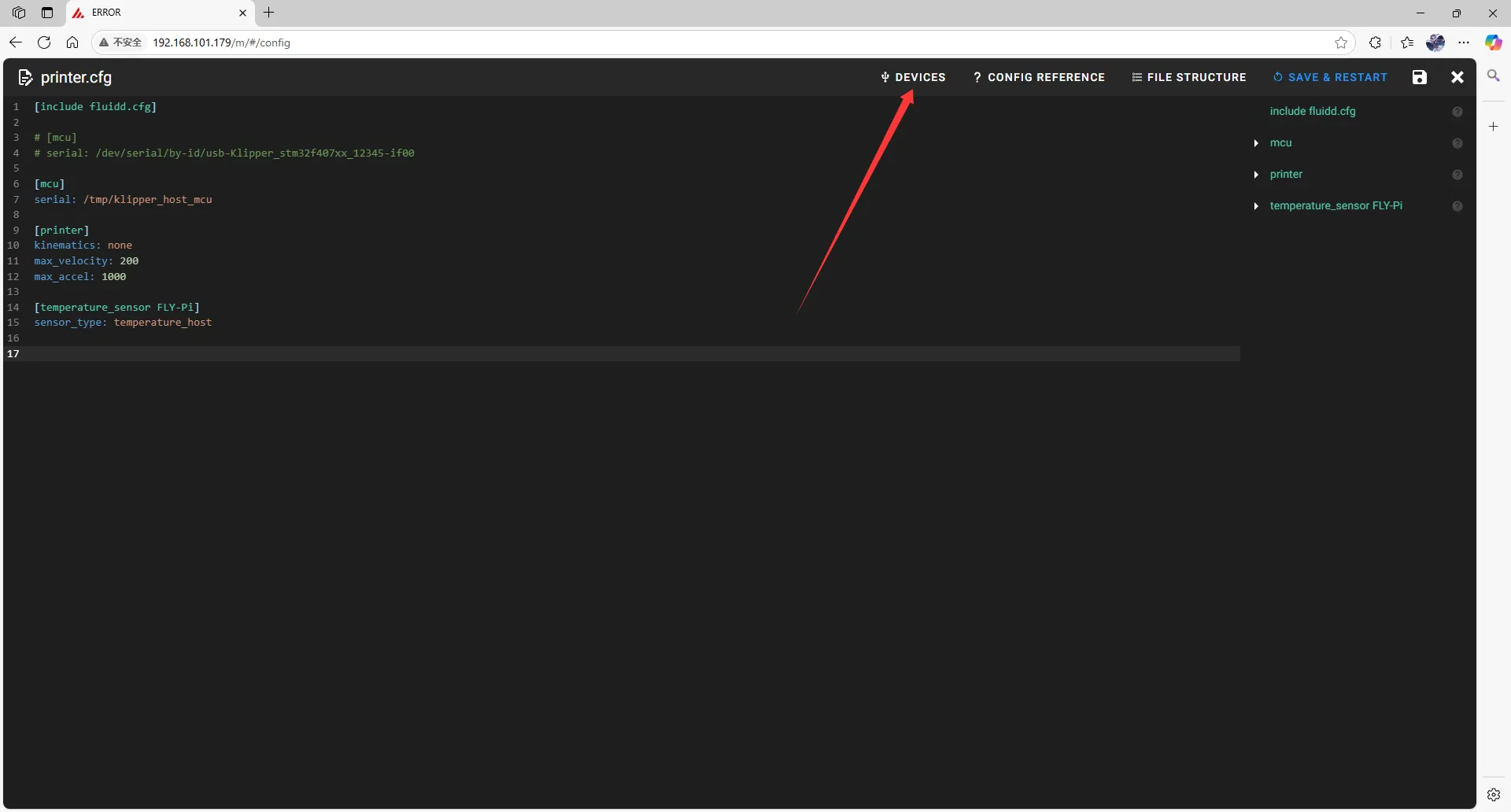
SERIALをクリックし、リフレッシュしてください
- fluiddのリフレッシュ
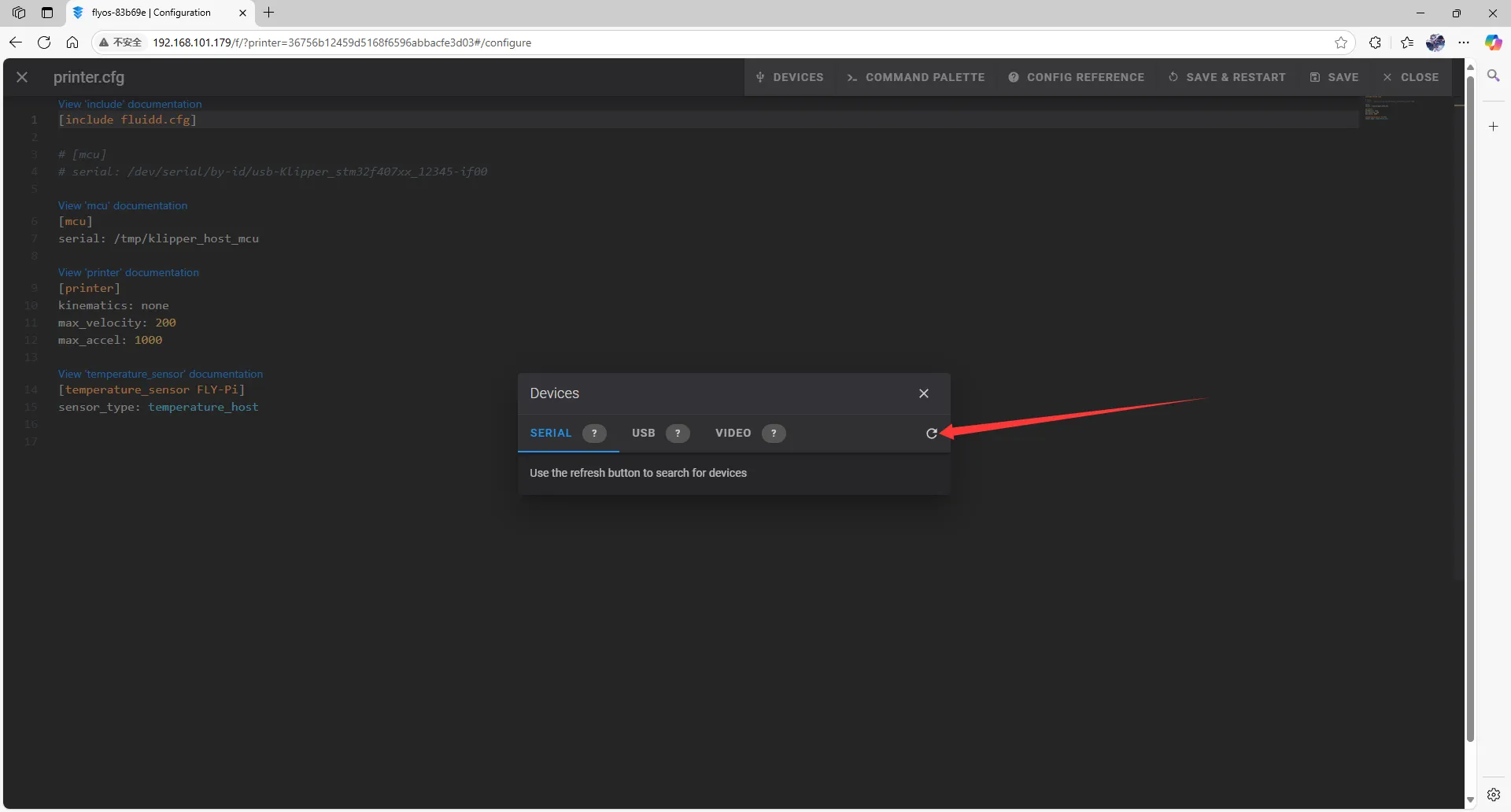
- mainsailのリフレッシュ
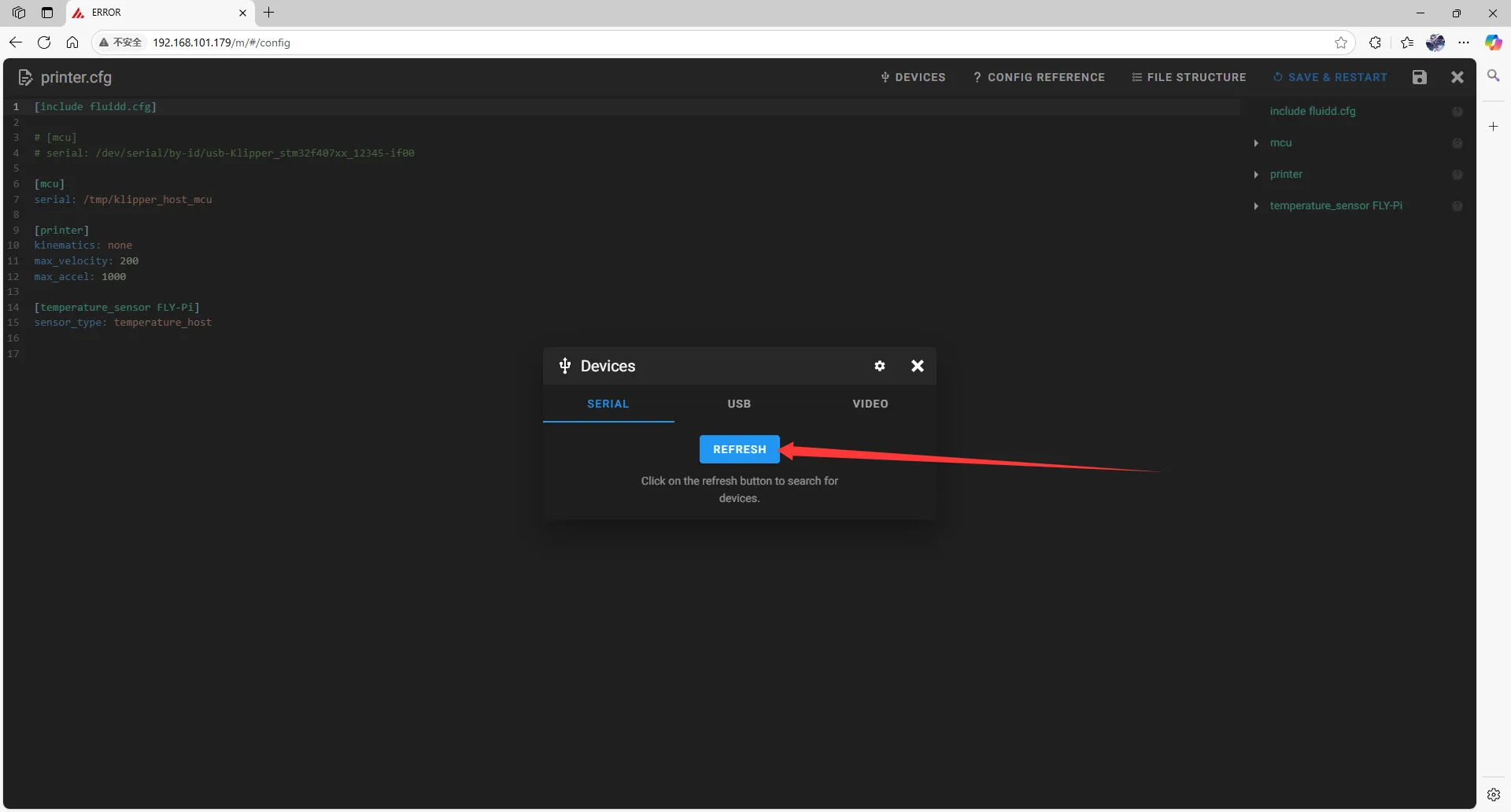
- IDをコピーします。矢印が指している場所をクリックしてください
- fluiddでは
ttyUSBが存在することを確認し、Path_by_hardwareが存在することを確認してください。これがRS232_IDです
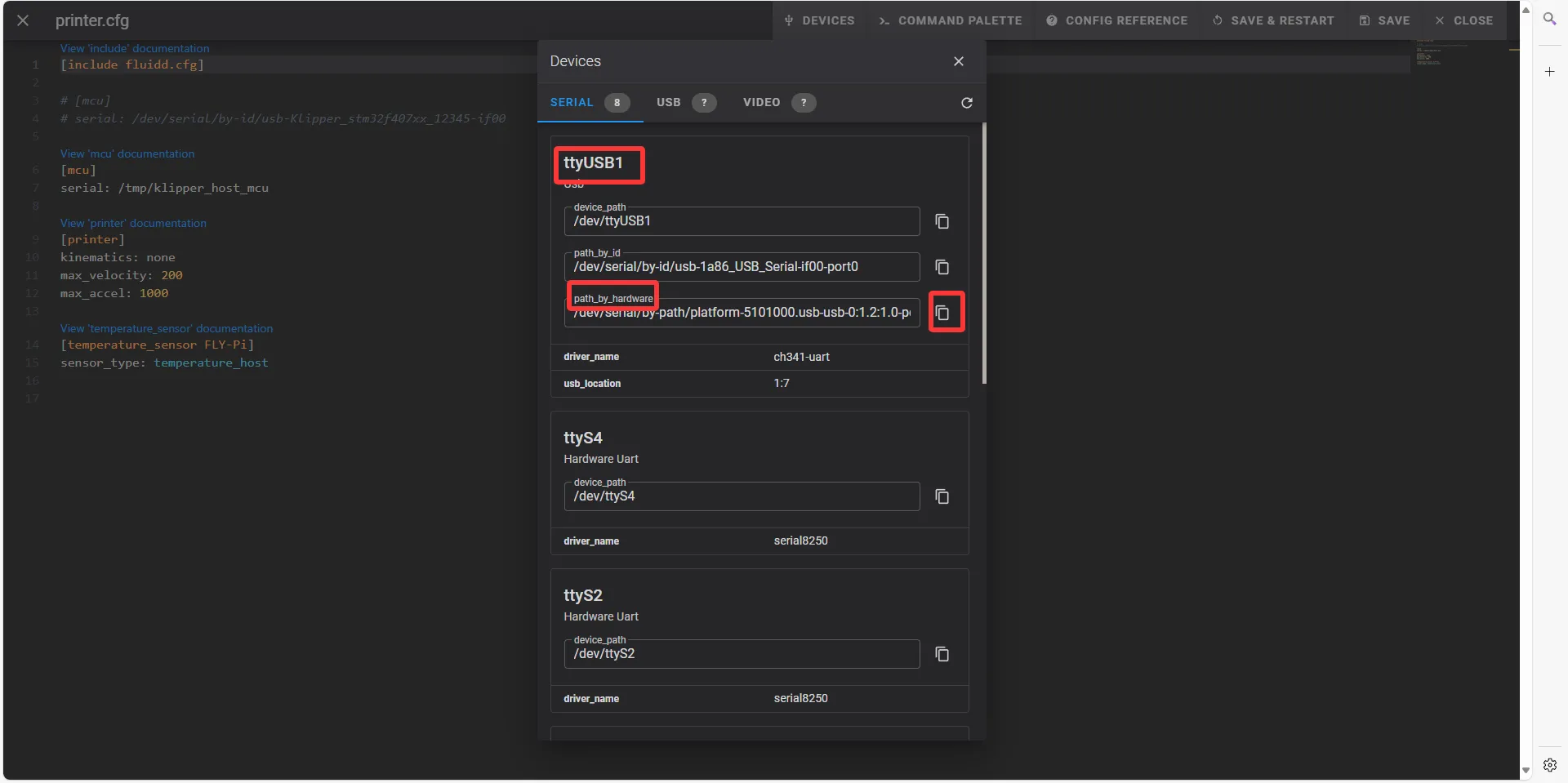
- mainsailでは
ttyUSBが存在することを確認し、Path_by_hardwareが存在することを確認してください。これがRS232_IDです
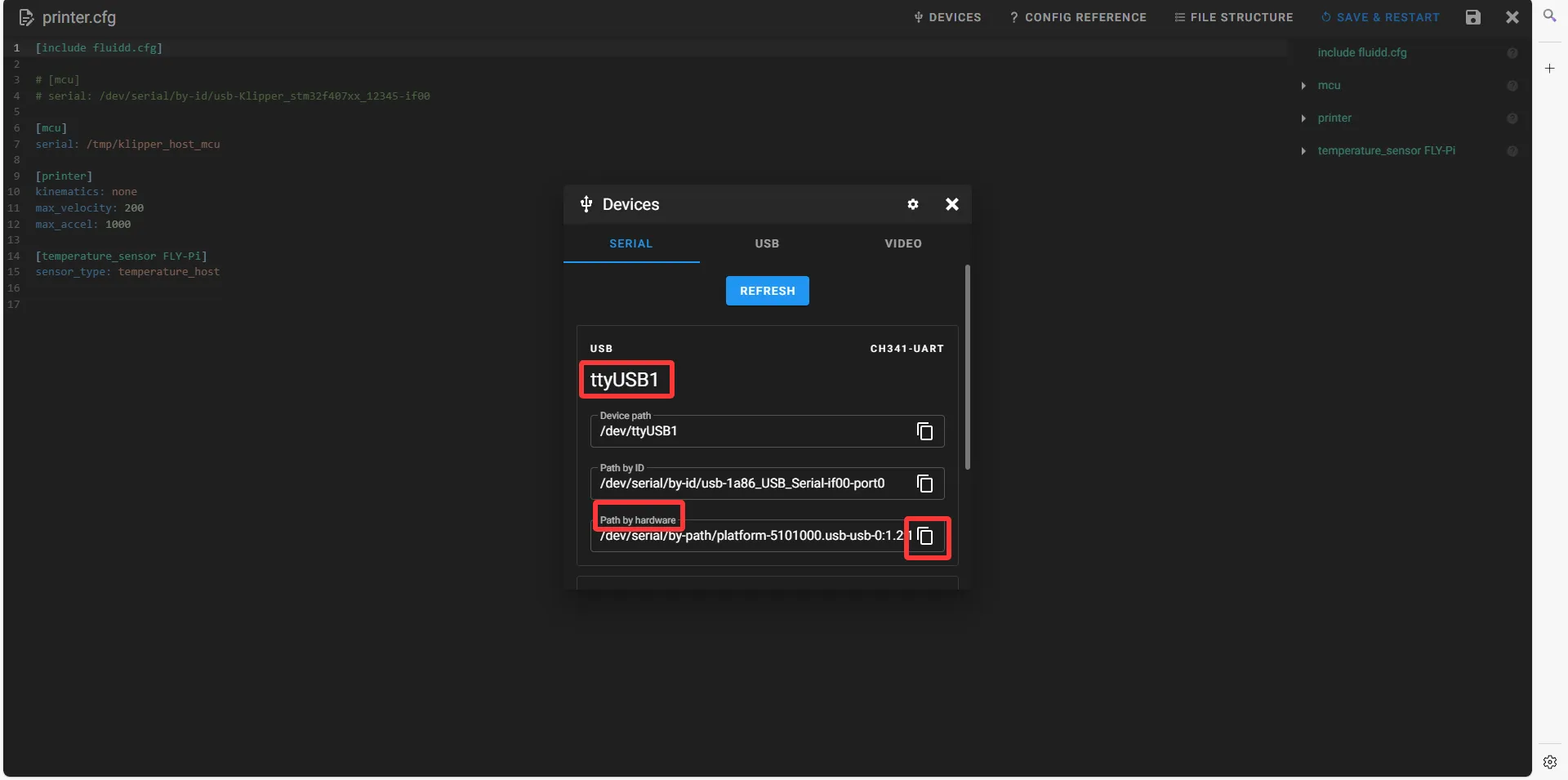
RS232 IDの入力
DEVICESを閉じてIDを入力します
注意- 次の設定ファイル内の:
[mcu]
serial: /tmp/klipper_host_mcuを次のように変更してください
[mcu host]
serial: /tmp/klipper_host_mcu- 次を追加してください:
[mcu]
serial: <ここに先ほど取得したIDを入力してください>
baud: 250000
restart_method:command- fluiddで[MCU]を探します
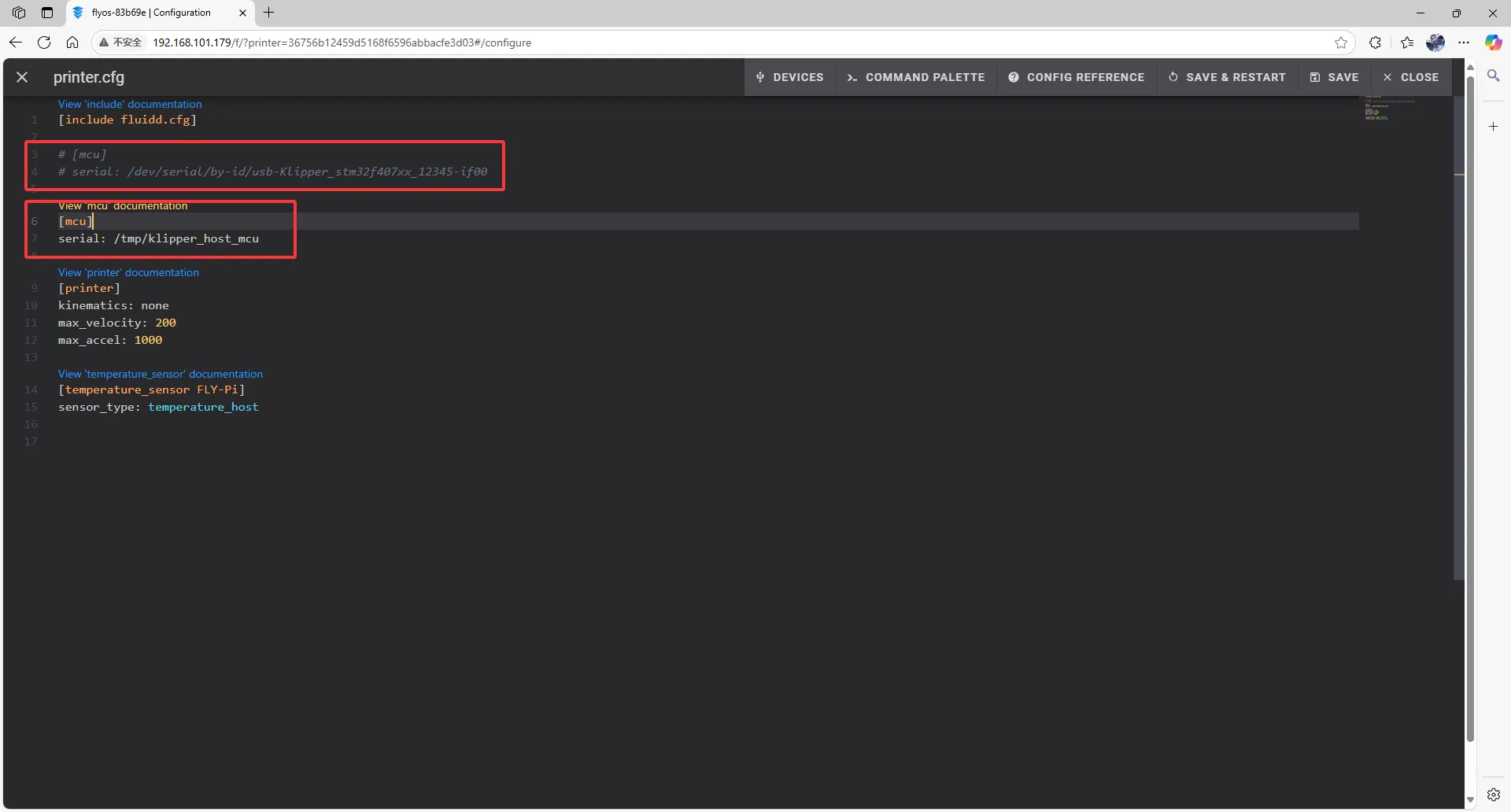
- mainsailで[MCU]を探します
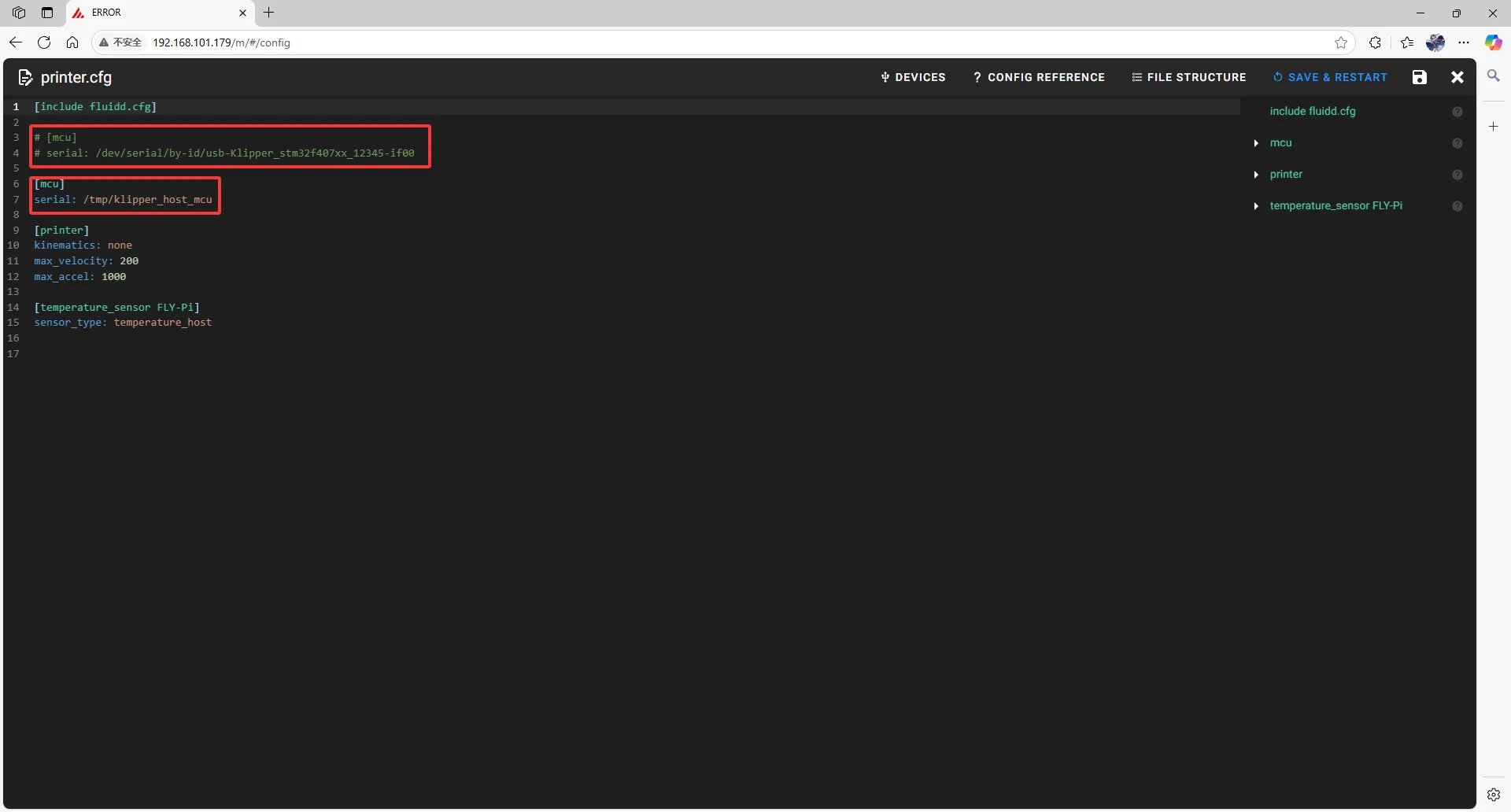
- IDを設定に記入します
ヒント- IDを記入した後、右上の
SAVE & RESTARTをクリックしてください
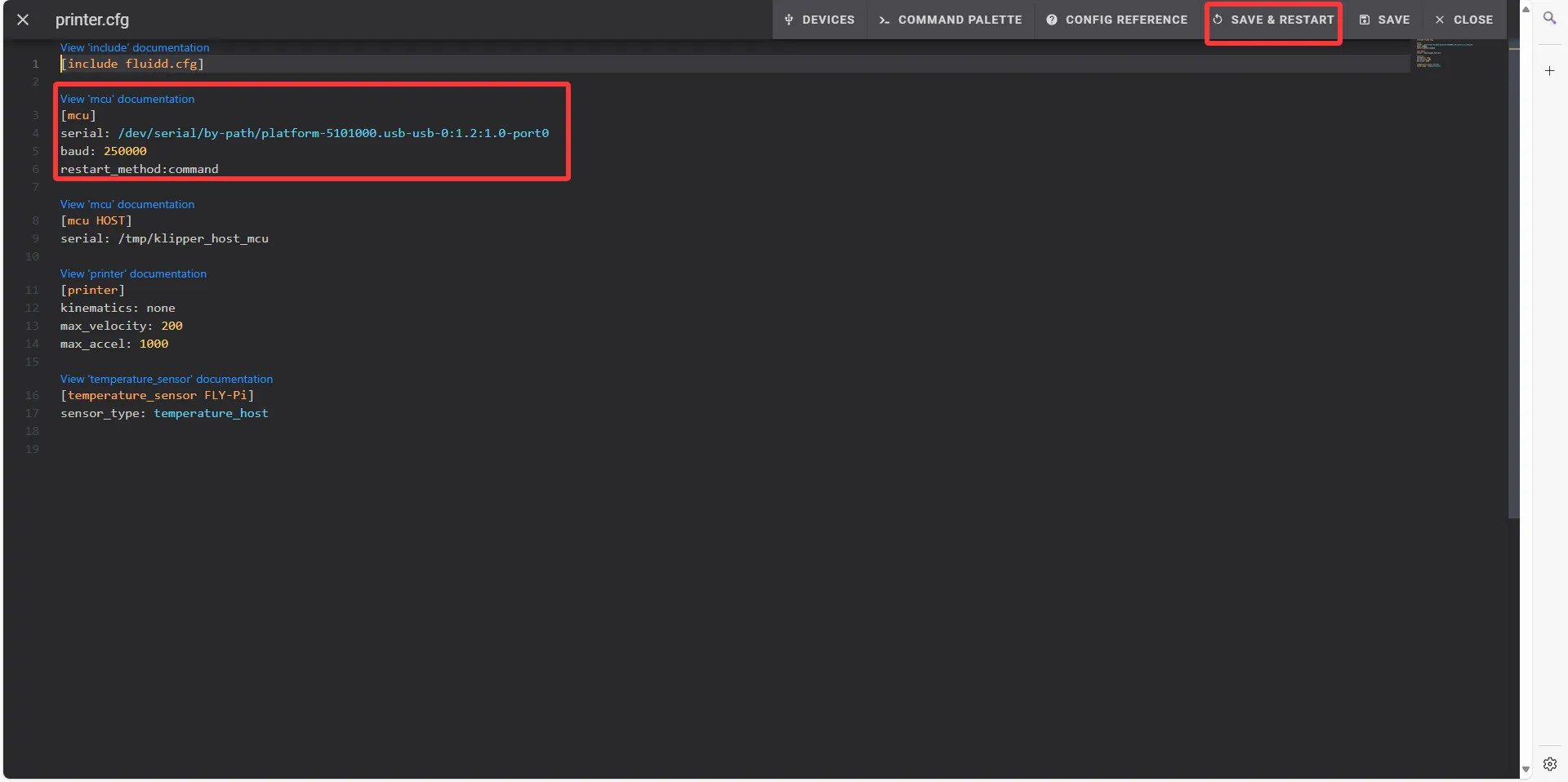
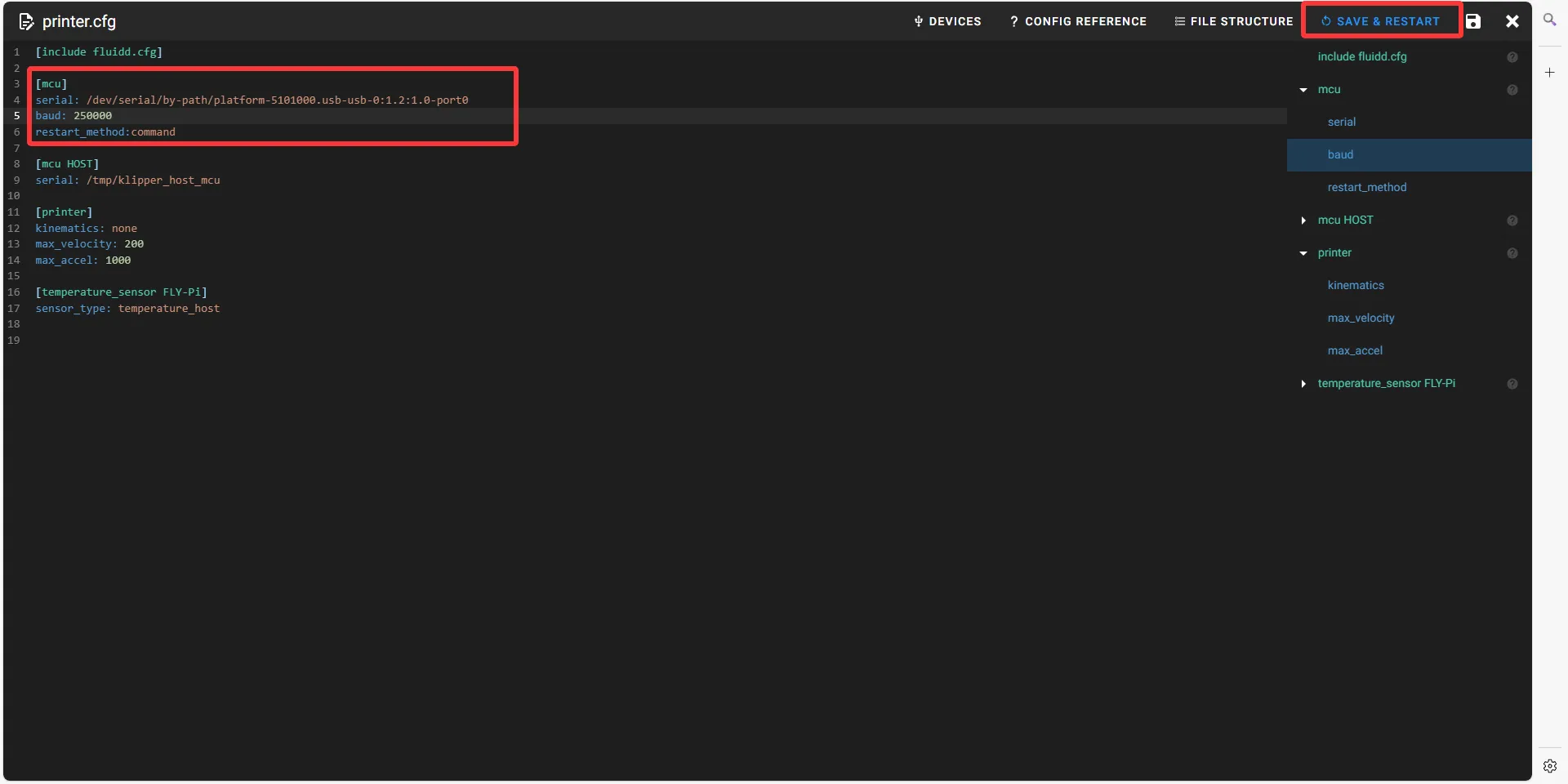
- Klipperが
ADC out of rangeを表示した場合、これは正常な現象です。ヘッドと熱電対をマザーボードに接続し、ノズルとヘッドの熱電対ピンを適切に設定した後、保存して再起動してください。
危ない注意:本文書に記載されているすべてのIDは例示用であり、実際には各マザーボードのIDは異なります。実際に取得したIDを入力してください。
危ない下記のIDは使用しないでください!!!!
serial: /dev/serial/by-id/usb-1a86_USB_Serial-if00-port0
Loading...